آموزش تهیه نسخه پشتیبان از گوشی های اندرویدی روی Google Drive
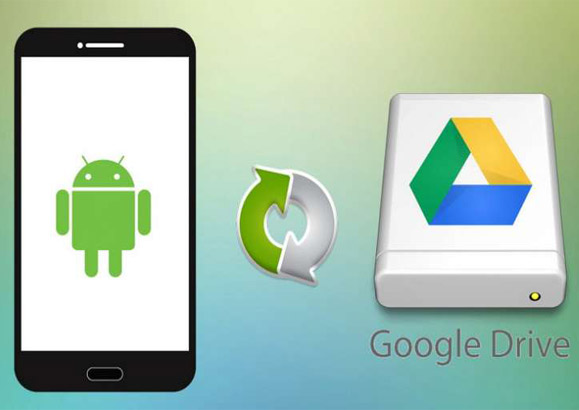
همان طور که می دانید رویکرد شرکت و کاربران این روزها به سمت تکنولوژی فضای ابری رفته و این بدان معناست که تمام اطلاعات به صورت آنلاین ذخیره می شوند و هر کجا که باشید با اتصال به اینترنت می توانید از اطلاعات خود به صورت امن بهره ببرید؛ گوگل درایو نیز یک سرویس ذخیره سازی فایل ها و سرویس همگام سازی است که برای نخستین بار در 24 آوریل 2012 به عموم معرفی گردید.
بدون شک امروزه کاربران به جای استفاده از درایوهای فیزیکی ترجیح میدهند بر روی پلتفرمهای ابری از فایلها و اطلاعات خود پشتیبان بگیرند؛ در واقع Google Drive که جایگزین سرویس Google Docs شده است، به کاربران خود اجازه می دهد تا فایل هایشان را بر روی فضای ابری ذخیره کرده و از هر جایی و با هر وسیله ای (اعم از کامپیوتر، گوشی و یا تبلت) به آن ها دسترسی پیدا کنند.
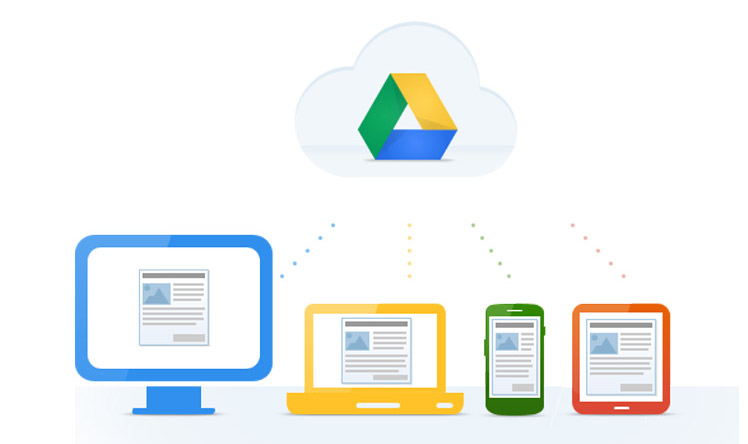
ممکن است شما جز کسانی باشید که در گوشی خود نرم افزارها و بازی های زیادی نصب می کنید و یا انتقال فایل زیادی دارید؛ پس بهتر است که همیشه از فایل های خود فایل پشتیبان تهیه نمایید تا در صورت بروز هر گونه مشکل و از دست دادن اطلاعات، نسخه پشتیبانی از فایل های خود داشته باشید؛ از آن جایی که رابط کاربری سرویس ابری گوگل درایو همواره فریب دهنده است و گاهی شما از تمامی اسرار آن خبر نخواهید داشت و در واقع گوگل درایو سیاست خود در قبال کشف توانایی هایش توسط کاربرانش را همواره حفظ کرده است، امروز با آموزش تهیه نسخه پشتیبان از گوشی های اندرویدی بر روی گوگل درایو در خدمت شما عزیزان هستیم.
ذکر این نکته الزامیست از آن جایی که روش های تهیه پشتیبان از ابزار اندرویدی به صورت نامحدود وجود دارد که بسیاری از آن ها گیج کننده و کمی ترسناک هستند از این رو سعی داریم تا راهی آسان و کاربردی برای پشتیبان گیری، همگام سازی و بازیابی اطلاعات در ابزارهای اندرویدی را به شما آموزش دهیم؛ هم چنین گفتنی است گرفتن نسخه پشتیبان نیازمند صرف انرژی و البته مصرف پهنای باند اینترنت می باشد و در نتیجه اجرای این کار زمانی که به گوشی یا تبلت خود نیاز داریم، می تواند برایمان دردسرساز باشد.
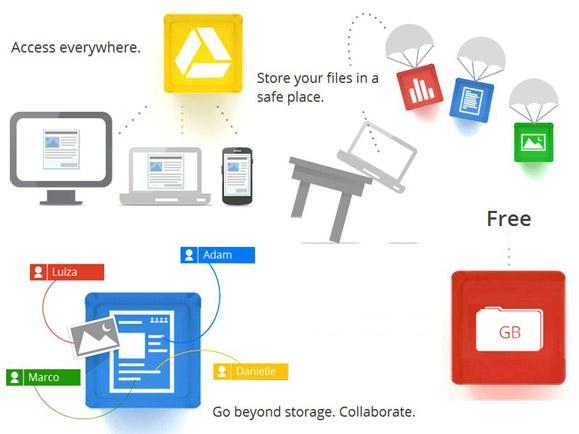
– در گام نخست از نصب برنامه Google Drive بر روی دستگاه خود اطمینان حاصل کنید و اگر اپلیکیشن در بین سایر نرم افزارها موجود نمی باشد، به گوگل پلی رفته و این برنامه را نصب کنید.
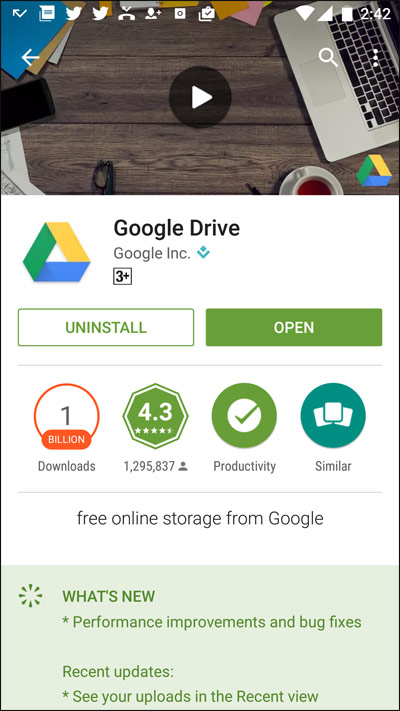
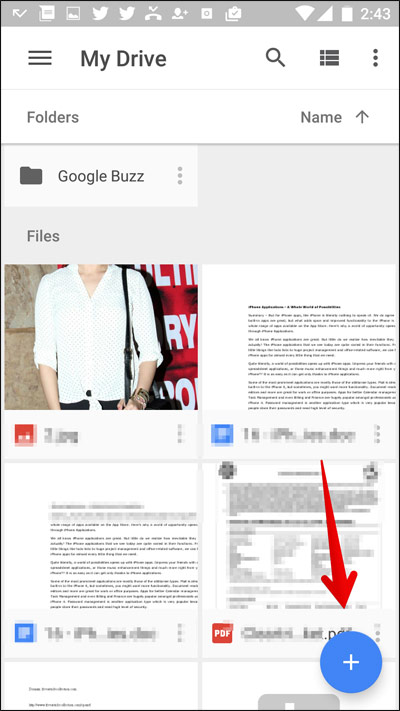
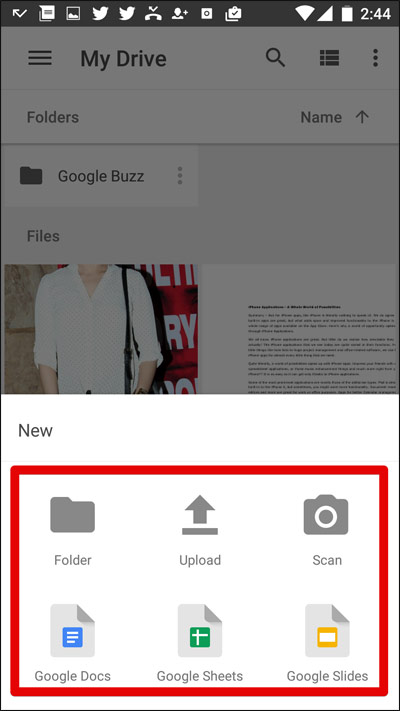
– در این مرحله سه گزینه (به سایر گزینهها کاری نداریم) پوشه، آپلود و اسکن را مشاهده خواهید کرد که اگر گزینه پوشه (Folder) را انتخاب کنید، یک فولدر جدید ساخته می شود و می توانید در آن فایل های خود را ذخیره کنید؛ با انتخاب گزینه آپلود امکان ذخیره سازی ویدئو، عکس، سند و …. بدون شرط برای شما فراهم خواهد شد و انتخاب گزینه اسکن امکان گرفتن تصویر به صورت اسکن از اسناد خود میسر می شود.
به همین سادگی شما می توانید فایل های گوناگون خود را در اکانت گوگل درایو ذخیره سازی کنید و در صورت تمایل، روی هر دستگاهی از هر جایی به آن دسترسی داشته باشید.
از طرفی در آذر ماه سال گذشته بود که قابلیت جستجوی پیشرفته به گوگل درایو افزوده شد و در این جستجوگر پیشرفته شما قادر خواهید بود تا فایل مورد نظر خود را به ترتیب نوع فایل، زمان بارگذاری، نام و تعدادی از گزینه های کاربردی دیگر به آسانی هرچه تمام پیدا کنید؛ در واقع به نظر می رسد که گوگل می خواهد تا قدرتمند تر از سایر رقبا در این صحنه حضور داشته باشد زیرا جستجو و دسترسی سریع و آسان کاربران به فایل هایشان، یکی از مهم ترین خواسته های آن ها از میزبانان فضای ابری است که در این زمینه گوگل گام موثری را برداشته است.








با عرض سلام و خسته نباشید. گوشی من نوت ۵ هست وچند تا فایل نوت رو توی گوگل درایو آپلود کردم . اما بیشتر اون فایلها رو( برای امتحان) خواستم بازکنم عنوان یادداشت رو نشون میداد نه متن یادداشت رو . لطفا راهنمایی فرمایید . با تشکر
هیچی